现在github越来越火,也是个人的招牌了。很多很好的公开库,都可以直接使用,可以使自己的app效果更加的炫,还可以缩短开发周期。
这里就主要说下,如何导入github上的项目,并如何引用。一开始导入,会遇到挺多问题,也不知道咋处理,慢慢摸索了两天,终于弄好了。
一、下载github项目:
例子:https://github.com/GrenderG/Toasty ,这是一个toast的开源库,各种自定义的toast,增加app的界面友好性。
打开链接,点击download,将相应源码下载到本地。
二、先本地调通github源码;
将下载的github项目解压,直接打开AS(AndroidStudio),把解压后的项目打开。
先本地调通的意义在于,github上的项目不一定使用哪个版本的AS编译的,老的项目可能还是Eclipse编写的,直接添加到自己的项目中,行不通的。所以先单独调通(也就是环境或者gradle配置),再导入到自己的项目中,就方便很多。不然报错了,改来改去,就混乱了。
一般的AS打开后,运行fail或者编译fail因为一些gradle信息的问题,code一般都没有问题,除非Google API对不上,不过这种情况也比较少。
gradle的话,一般都是Project中的build.gradle中的dependencies有问题,和你现在使用AS中的配置不匹配造成的。一般的,会在AS的信息框爆Error,根据error进行修改就可以,最简单的,就是你New一个新的Hello Word,然后看看配置哪里不一样,把error爆的那个错改成Hello Word一样,就ok了。
我的AS是3.0的,所以我把这里的依赖改了,就可以编译过了。
关于四个gradle相关的文件:上面截图的有三个 build.gradle和settings.gradle,其实还有一个gradle.properties,不过这个问题很少,不用过多care,如果抱错,依旧按照你的Hello Word改了就行了。
三个build.gradle比较关键,后面有时间再说吧。settings.gradle还好,就是app和要使用的库:
include ':app', ':toasty'三、引入github项目
打开你的项目,我这里就是最简单的new了一个Hello word。后面截图一步一步。
1.引入github项目
点击三个点,选则刚才调通修改后的github文件夹。蓝色选中的就是我本地调通的github项目。
github项目,都有test模块,所以,第一个不要勾选,只选择第二个就可以了。,然后点击finish。
ok,报错了,为鸡毛,不说本地调通了就好了... ...
2.继续调试
点击error的open file,看下error的信息,就是apply中的三个有两个没有,直接注释掉。然后点击右上角的TryAgain。
然后,还有错。。。 。。。 你知道没有人告诉你,一步一步趟河过来,有多辛苦么。。。
还是根据报错信息,进一步调试:就是一些定义没有。我们讲这些信息在Project的build.gradle中定义,方法也是比较偷,刚才不调通了github项目吗,打开它的Project的build.gradle,把ext的信息copy过来(这里一定要注意,sdk的版本信息,要调成你项目当前的信息,copygithub的不一定是哪个版本呢),然后把你本地的build.gradle也改了,点击Try again。
这个其实是error巧妙的,也是规范的。需要我们修改我们本地的项目内容。这个就是定义了一个version,可以在迁移项目的时候,方便只修改Project的build.gradle就可以了,不用每个库和主项目都进行修改了,很实用。
这个时候,反正我的是ok了,如果还有其他问题,就根据error提示,check一下,对比一下本地调通的github,看看哪里不一样,一般的就是在3个build.gradle中找,就能找到解决方案。
调通后:
可以看到toasty已经在里面了。
3.我们还有把他编译进来。
点击右上角的'+'号,选择Modules ...,然后点击ok。
至此,github库就加载完了,下面就是在你的项目中使用了。
四、使用github库
1.import进来,并使用。。。。
这其实就没啥了。。。就跟sdk中的api一样,直接调用就好了。。










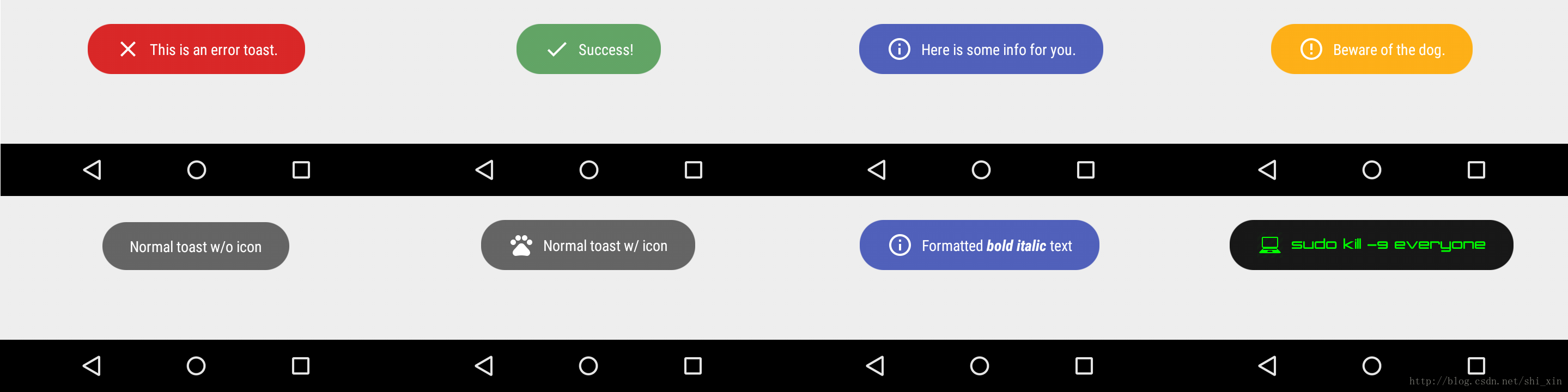
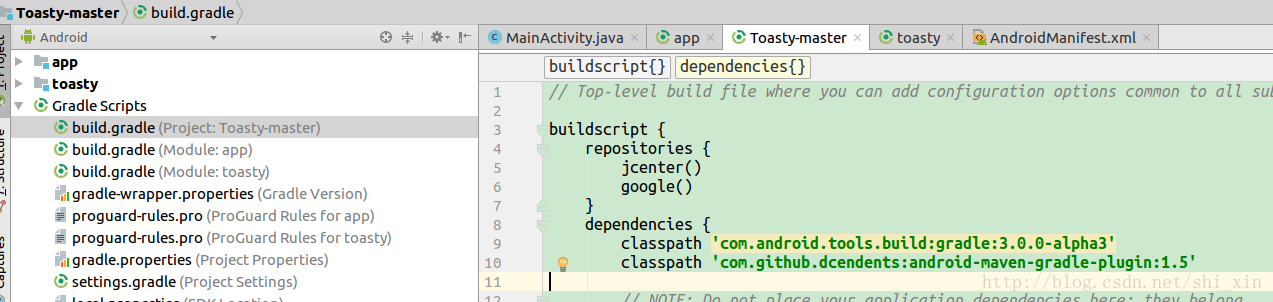
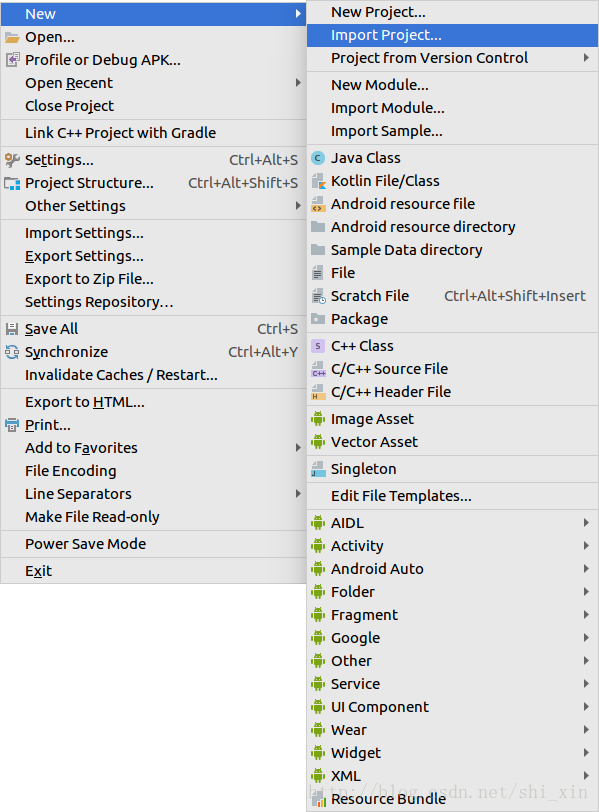
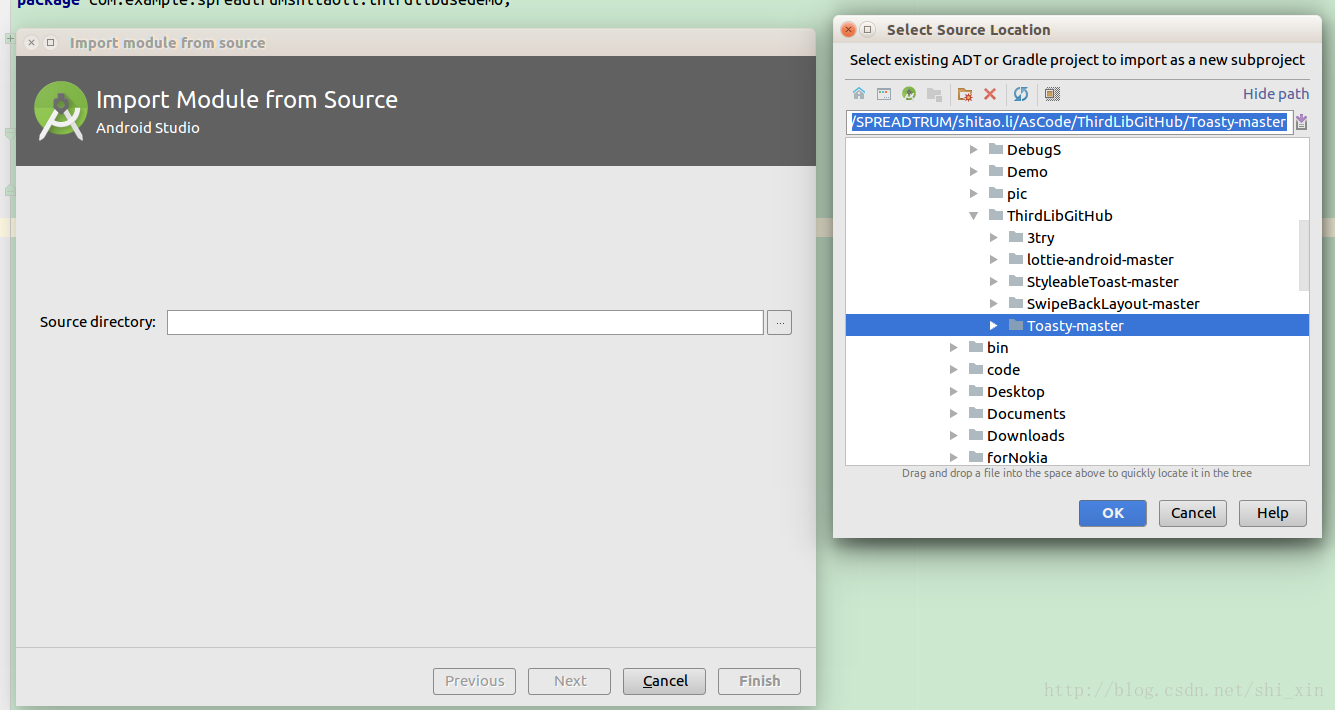
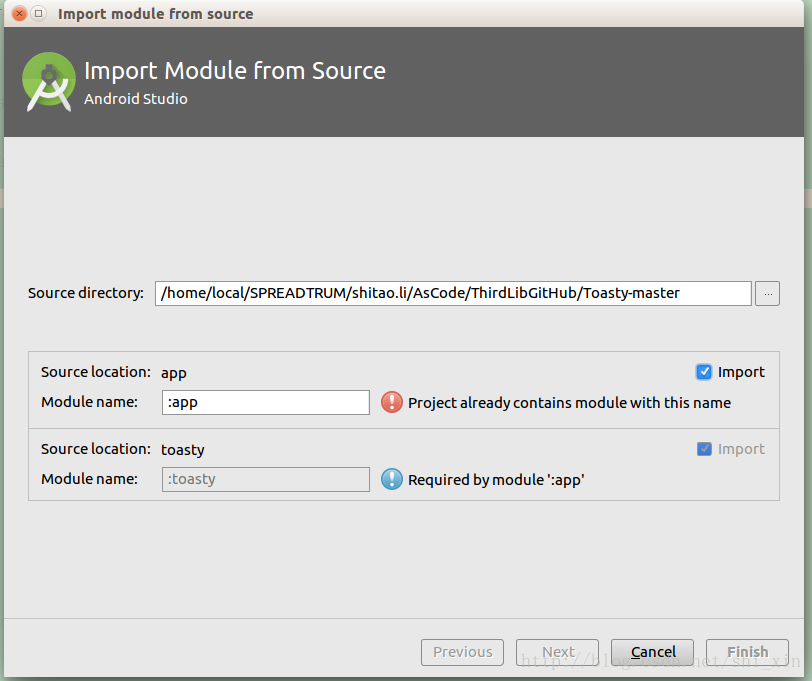
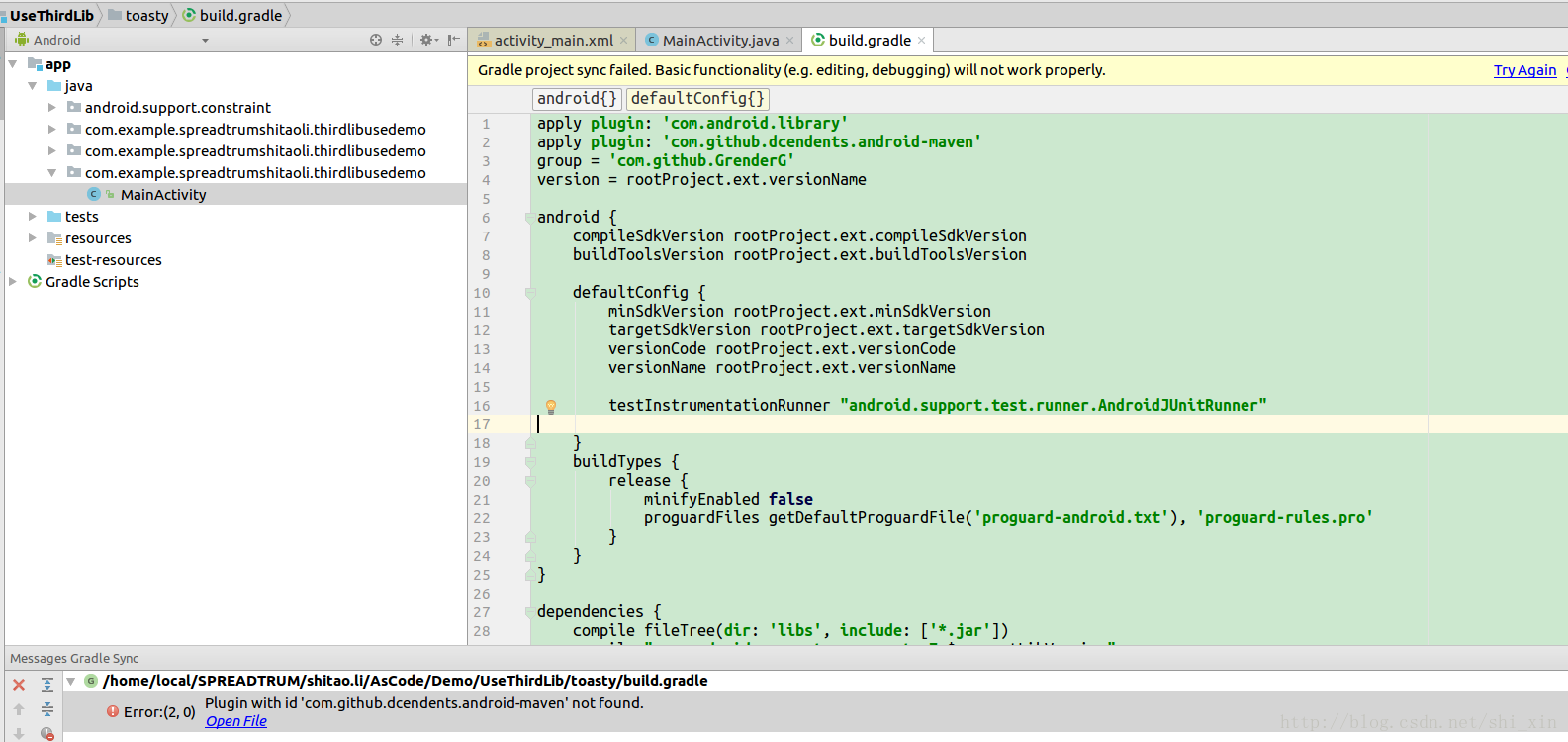
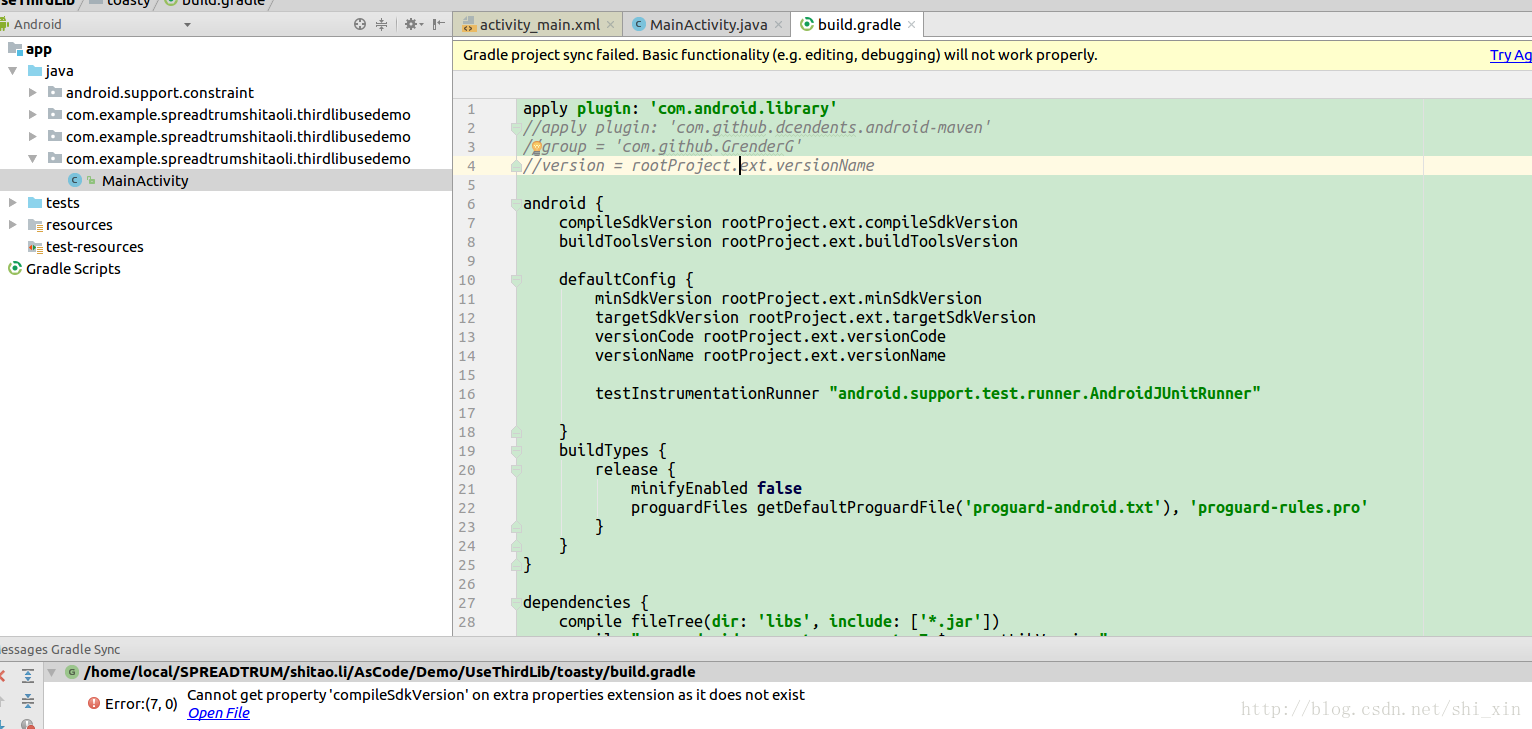
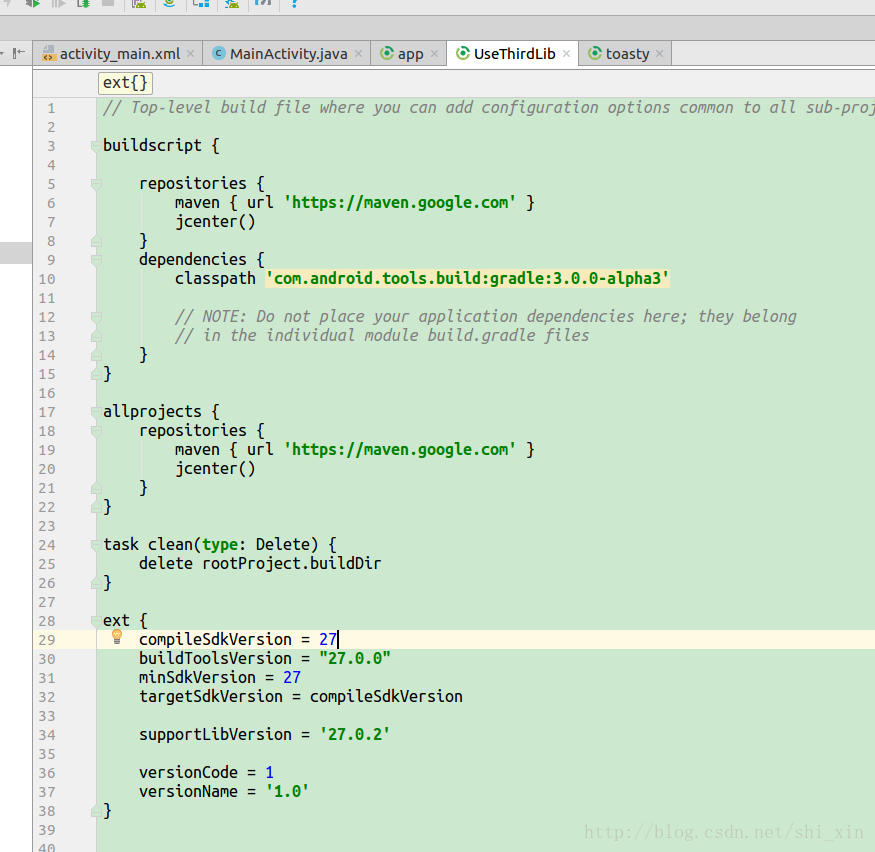
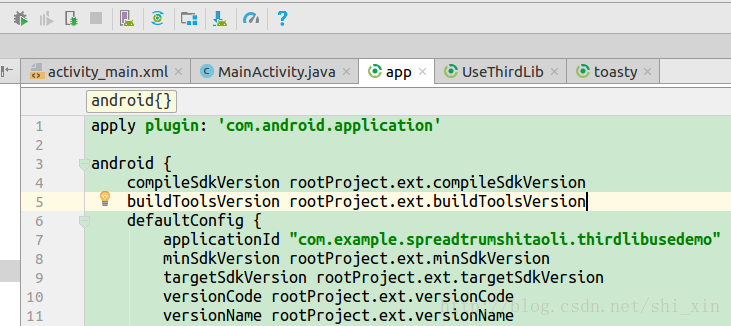
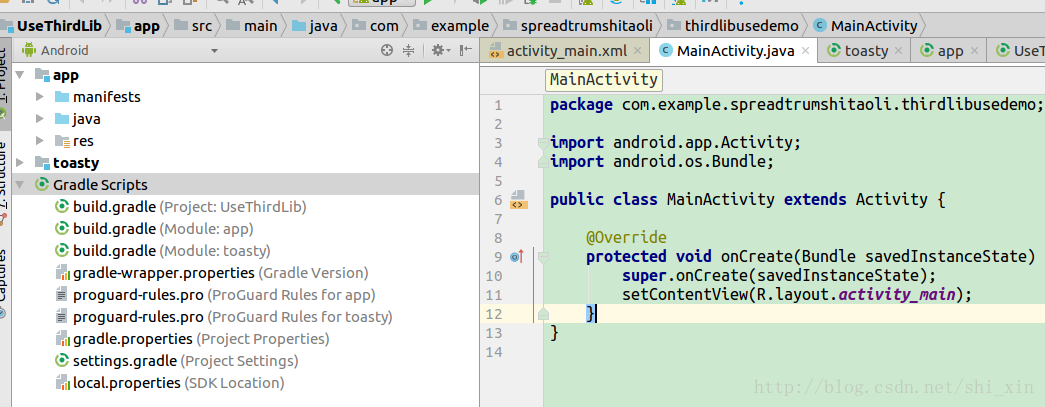
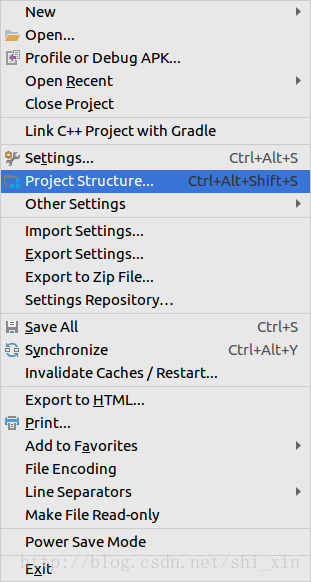
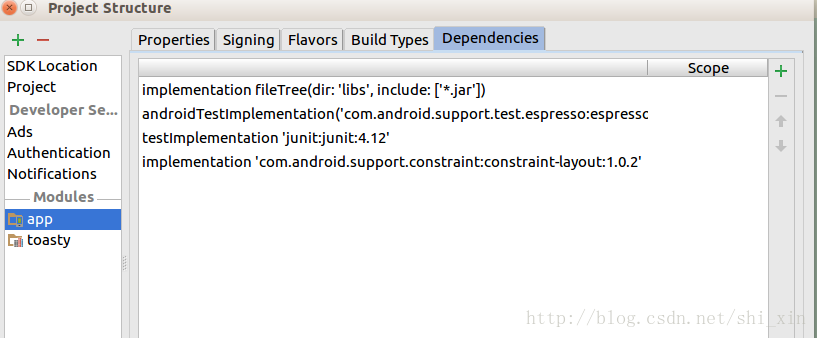
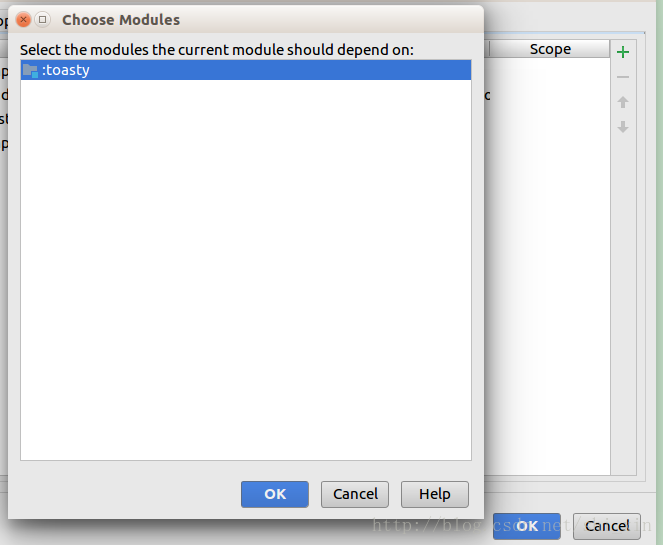
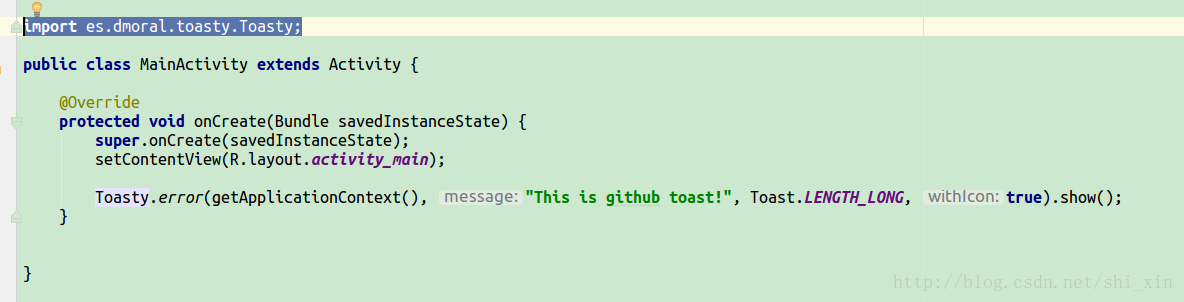
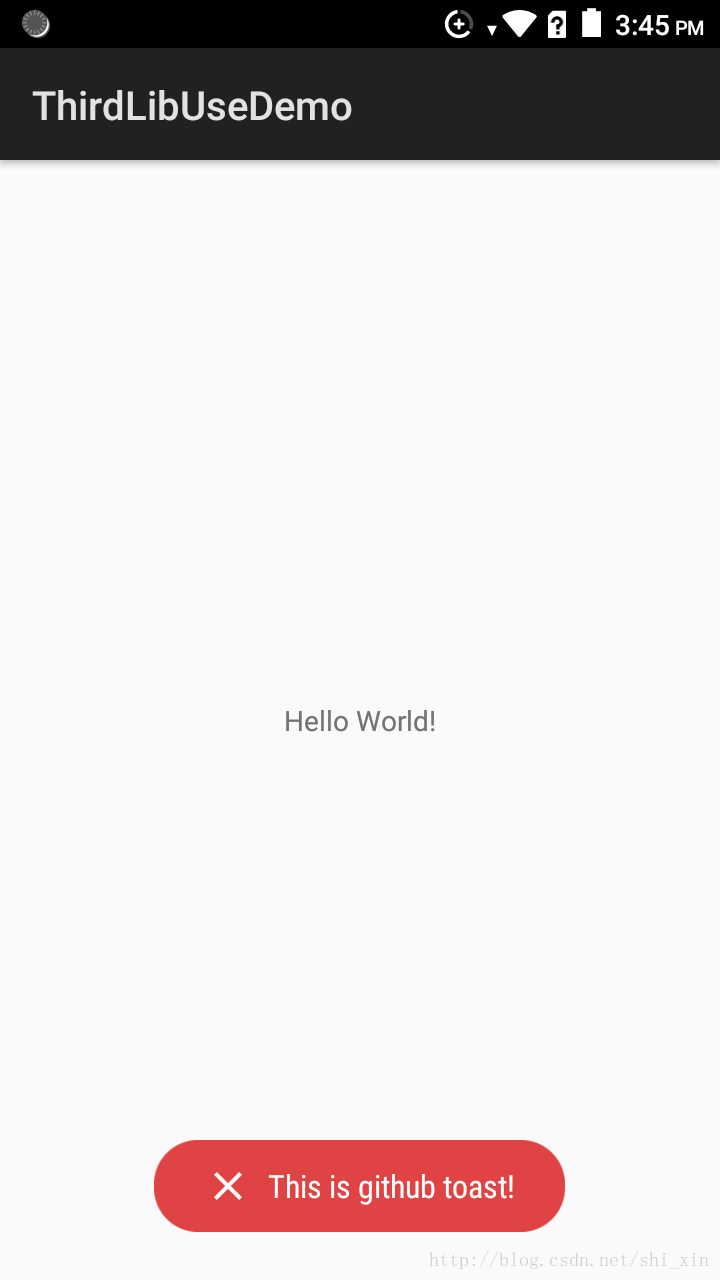














 951
951

 被折叠的 条评论
为什么被折叠?
被折叠的 条评论
为什么被折叠?








